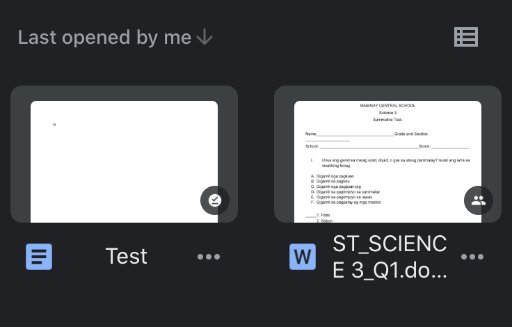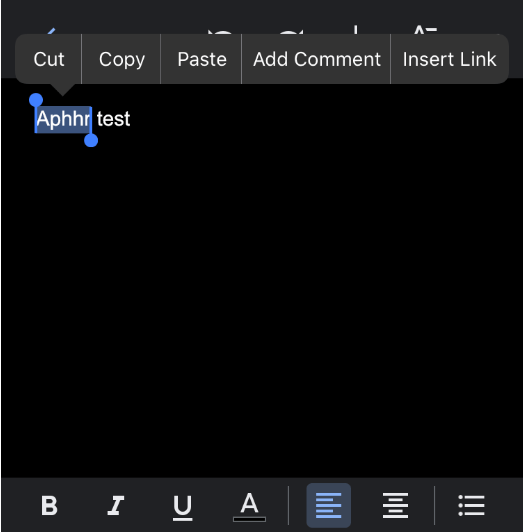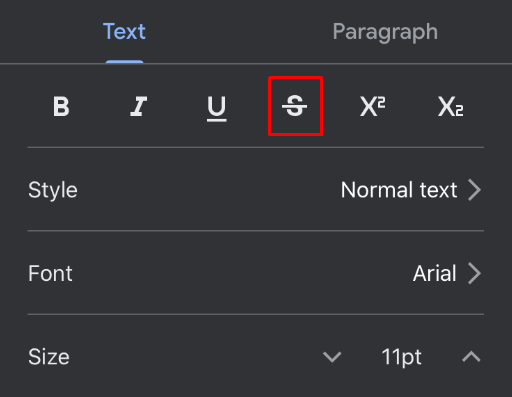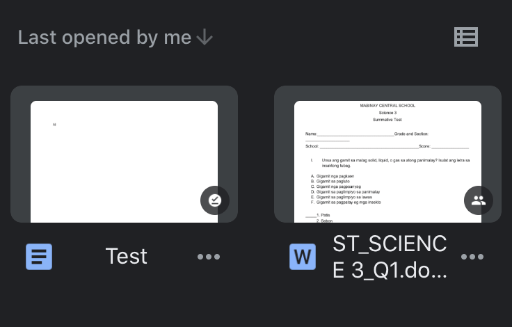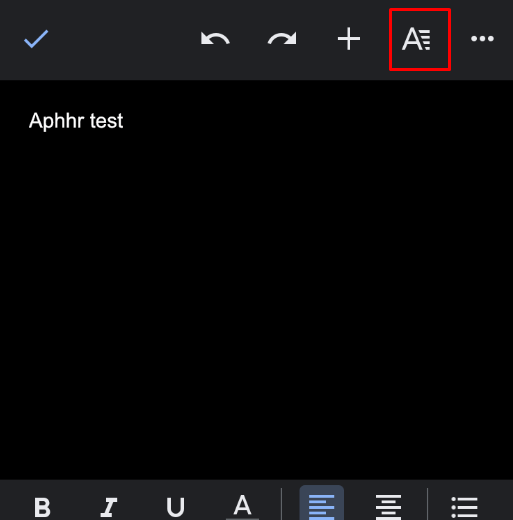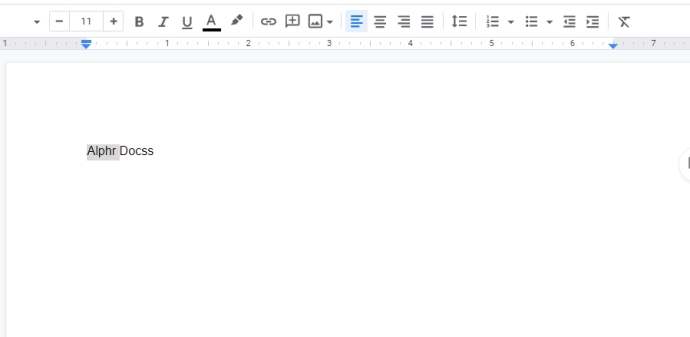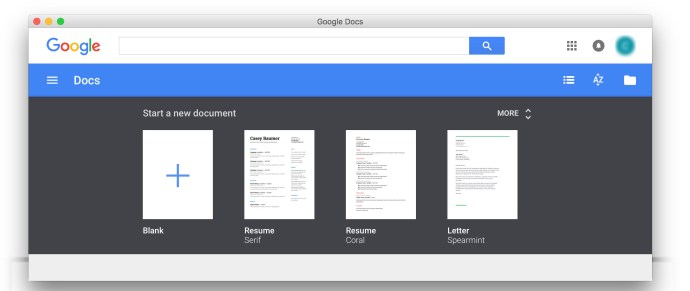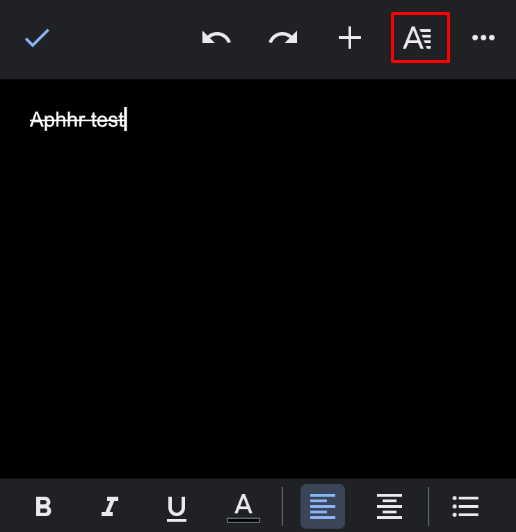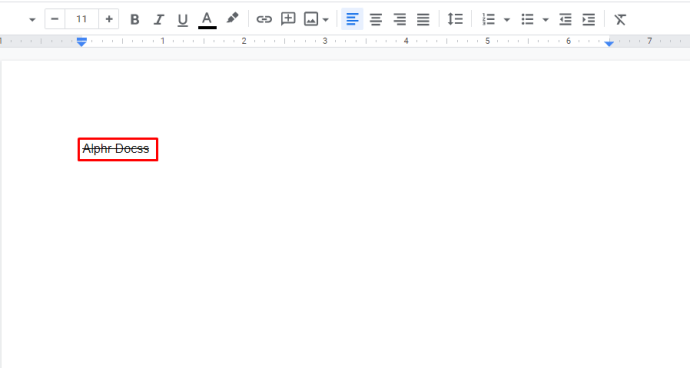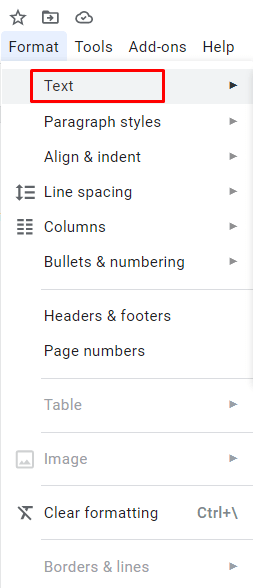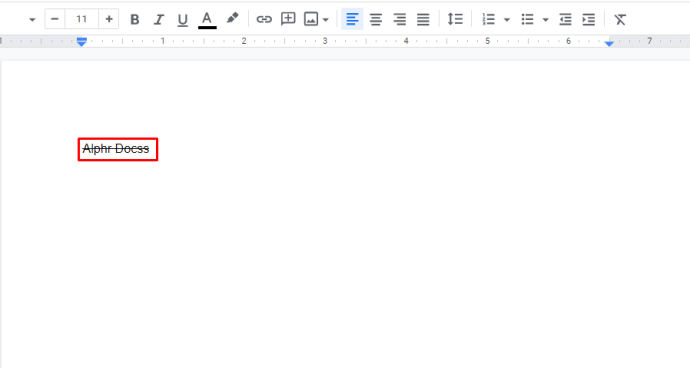בין אם אתה עורך מקצועי ובין אם אתה מורה, ההחלפה היא אפשרות חיונית עבורך. זה מאפשר לך לתקן טעות אבל להשאיר את התיאור המקורי כדי שאחרים יוכלו להשוות ביניהם. כמובן, אנשים רבים חוצים את המסמכים שלהם, סדר היום, רשימות המטלות והכל. זה מאפשר לך לעקוב אחר מה שעשית ומה עליך לעשות.
ככל שיותר ויותר אנשים משתמשים ב-Google Docs, האפשרויות נעשות מתקדמות יותר. במאמר זה נראה לך כיצד לעבור דרך ב-GoogleDocs, שניהם בשולחן העבודה באפליקציה.
כיצד לעבור חוצה באפליקציית Google Docs
אפשרות המחיקה באפליקציית Google Docs אינה תלויה אם אתה משתמש במכשיר iOS או אנדרואיד. ההבדל האמיתי הוא בסוג המכשיר. אפליקציית Google Docs לטאבלטים ואייפד שונה מאוד מהגרסה לטלפונים.
אמנם גרסת הטאבלט היא פשוטה מאוד ואפילו יותר אינטואיטיבית מגרסת שולחן העבודה, אבל אתה לא יכול להגיד את אותו הדבר לגבי גרסת הסמארטפון. הסיבה ברורה - במסך הקטן יותר, אין מספיק מקום לכל הפקודות. עם זאת, Google Docs מותאם הרבה יותר לטלפון מאשר כלי כתיבה רבים אחרים.
אם אתה משתמש באפליקציית Google Docs בטאבלט שלך, הנה מה שעליך לעשות:
- פתח את האפליקציה.

- פתח את המסמך שברצונך לערוך.
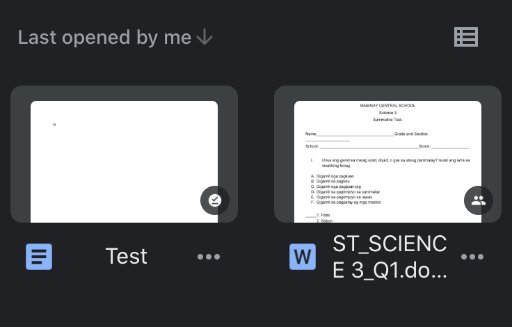
- בחר את הטקסט שברצונך למחוק.
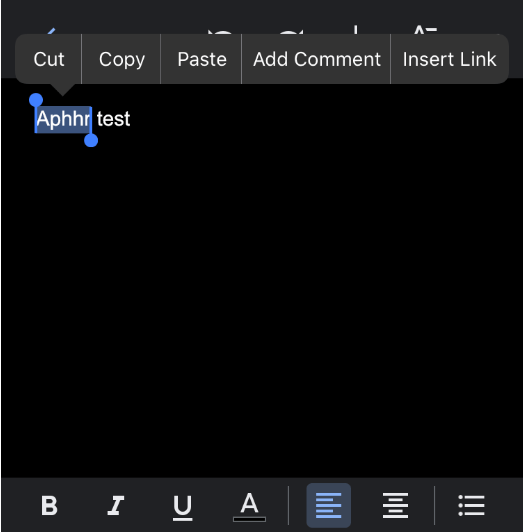
- לחץ על האות S בתפריט העליון.
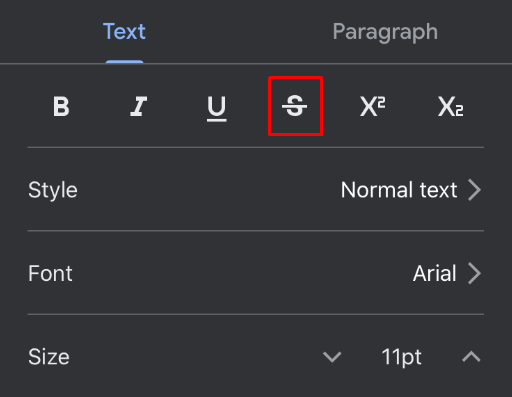
זהו זה! האפליקציה כל כך אינטואיטיבית שאפשר לעבור על הטקסט בלחיצה אחת בלבד. אם אינך רואה את האות S, עיין בפינה השמאלית של התפריט העליון. זה צריך להיות שם, ליד הסמלים עבור עיצוב נפוץ כמו הדגשה והדגשה.
אם יש לך את האפליקציה בטלפון שלך, המדריך הבא הוא בשבילך. האפליקציה נראית כמעט זהה בכל הטלפונים. כך ניתן לעבור על כל טקסט:
- פתח את האפליקציה.

- פתח את המסמך שברצונך לערוך.
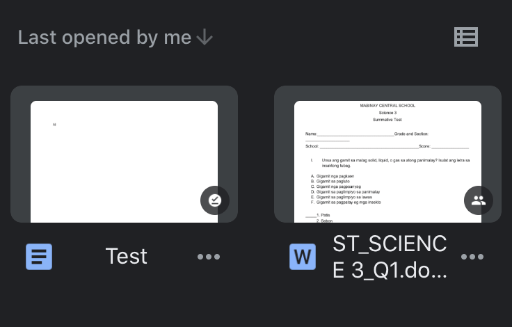
- בחר את הטקסט שברצונך למחוק.

- הקש על סמל הפורמט (שנראה כמו האות A) בפינה הימנית.
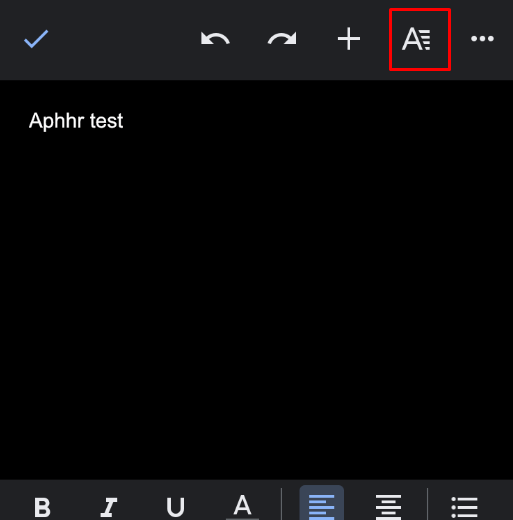
- כעת אתה אמור לראות את סמל המחיקה (שנראה כמו האות S).

- הקש עליו.

כיצד לעבור דרך ב-Google Docs בדפדפן PC
שלא כמו כמה כלים אחרים, Google Docs נהדר בדפדפן. זה אומר שאתה יכול לגשת למסמכים שלך בכל מקום שאתה נמצא, אפילו במכשיר של מישהו אחר. יתר על כן, אתה יכול להשתמש בכל תכונות העיצוב גם כן.
כאשר אתה פותח את Google Docs בדפדפן PC, הדבר היחיד שאתה צריך הוא תפריט Format, שבדרך כלל ממוקם בחלק העליון של המסך. אם אתה לא יכול לראות את זה, אולי התפריט שלך מוסתר או שאתה צריך ללחוץ על כפתור Esc.
כך ניתן לעבור על דפדפן PC:
- פתח את Google Docs.

- פתח את המסמך שברצונך לערוך.

- בחר את החלק שברצונך למחוק.
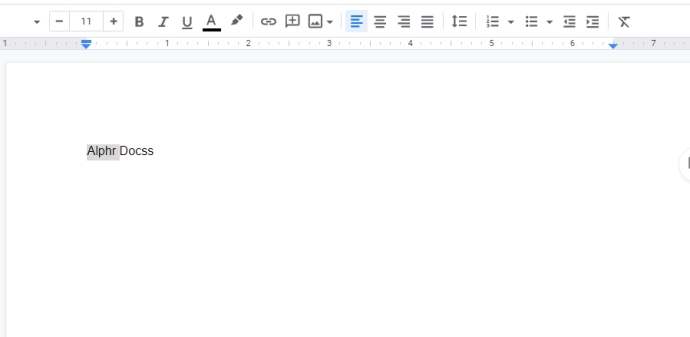
- לחץ על תפריט עיצוב.

- בחר חוצה.

גם אם אתה מעדיף להשתמש בקיצורי דרך, תמיד טוב לדעת איך לעשות דברים בדרך המסורתית, כפי שאתה עשוי להסכים.
כיצד לעבור דרך ב-Google Docs עם קיצור מקלדת
אם אתה משתמש בתכונה זו לעתים קרובות, זה עשוי להיות שימושי ללמוד לעשות זאת באמצעות קיצור מקשים. מכיוון של-MacBook יש מקלדת שונה מזו של Windows ו-Linux, הם יטופלו בנפרד.
ב-Windows או Linux, הנה מה שעליך לעשות:
- פתח את Google Docs.

- פתח את המסמך שברצונך לערוך.

- בחר את המילה או הביטוי שברצונך להמחיש.

- הקש על המקשים הבאים: Alt + Shift +5

לטקסט הנבחר אמורה להיות שורה שעוברת דרכו כעת.
אם יש לך מק, קיצור הדרך יהיה קצת שונה:
- פתח את Google Docs.

- פתח את המסמך שברצונך לערוך.
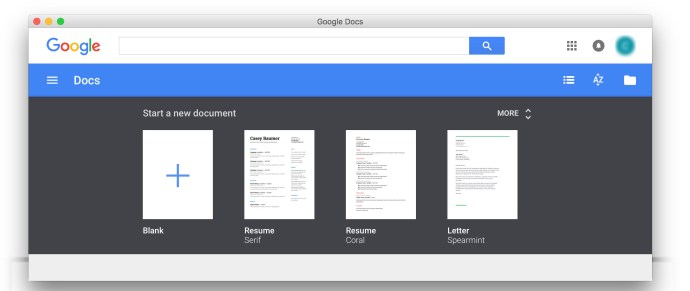
- בחר היכן ברצונך לעבור קו.

- הקש על המקשים הבאים: Command + Shift + X

זהו זה! הטקסט הנבחר אמור לכלול שורה דרכו כעת.
כיצד להסיר חוצה באפליקציית Google Docs
כשאתה ממהר, קל לעבור יותר ממה שרצית. אל תדאג, כי יש דרך קלה להסיר אותו בכל מכשיר.
אם אתה משתמש באפליקציית Google Docs בטאבלט או ב-iPad שלך, הנה מה שעליך לעשות:
- בחר את הטקסט שממנו ברצונך להסיר קו חוצה.

- לחץ על האות S בתפריט העליון.

כל כך פשוט! כן, בדיוק כמו מודגש ונטוי, התכונה מופעלת ומכבה.
אם אתה משתמש באפליקציית Google Docs בטלפון, באייפון או באנדרואיד, הנה מה שעליך לעשות:
- בחר היכן ברצונך להסיר את המחיקה.

- הקש על סמל הפורמט (שנראה כמו האות A) בפינה הימנית.
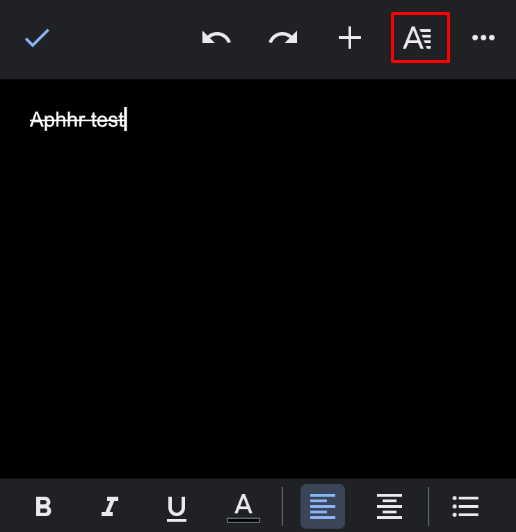
- כעת אתה אמור לראות את סמל המחיקה (שנראה כמו האות S).

- הקש עליו.

זהו זה! אותו סמל להוספת קו חוצה יסיר אותו כעת עבורך.
טוב לדעת שאתה יכול למצוא כמעט את כל כלי העיצוב תחת סמל הפורמט. אתה יכול לשנות את הגופן ואת גודל האותיות, מודגש או קו תחתון של הטקסט וכו'. כן, תכונות אלה עשויות להיראות מוסתרות בהתחלה, אבל ברגע שתלמד היכן למצוא אותן, תוכל לערוך את המסמכים שלך כמו מקצוען ,גם בלי להשתמש במחשב שלך.
כיצד להסיר חותם ב-Google Docs דרך דפדפן מחשב
אם אתה משתמש ב-Google Docs בדפדפן PC, יש לך שתי אפשרויות להסרת קו חוצה. אתה יכול לעשות זאת באמצעות התפריט או קיצור מקלדת. נתחיל בדרך המסורתית באמצעות התפריט:
- בחר את הטקסט שבו ברצונך להסיר את ההמחצה.
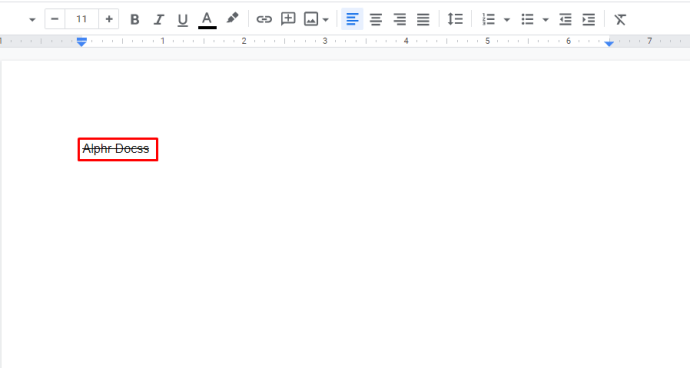
- פתח את התפריט עיצוב.

- לחץ על טקסט.
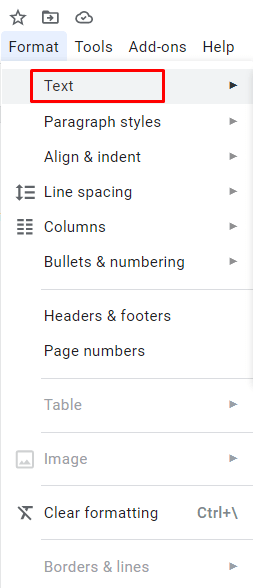
- לחץ על חוצה.

שוב, אותה אפשרות חוצה פועלת לסירוגין. זה יסיר אוטומטית קו חוצה מהחלק שנבחר.
יש דרך מהירה יותר לעשות את זה. כמובן, אנחנו מדברים על קיצורי מקלדת והם קצת שונים בהתאם למערכת ההפעלה.
קיצור דרך עבור Windows ו-Linux:
- בחר את הטקסט שברצונך להסיר את ההמחצה.
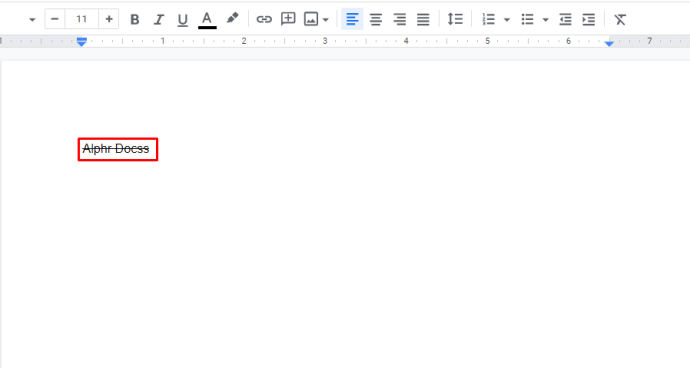
- הקש על המקשים הבאים: Alt + Shift + 5

קיצור דרך עבור Mac:
- בחר את הטקסט להסרת קו הקו.

- הקש Command + Shift + X

חקור את האפשרויות שיש לך
Google Docs מציע תכונות רבות לעריכה והתאמה אישית של הטקסט שלך, וקו קו הוא רק אחד מהם. הדבר הטוב ביותר הוא שהם זמינים בכל המכשירים. זה לא משנה אם אתה משתמש ב-Google Docs בטלפון, בטאבלט או בדפדפן האינטרנט שלך.
האם יש משהו נוסף שתרצה לדעת על Google Docs? הודע לנו בסעיף ההערות למטה ואולי פשוט נמשיך במאמר אחר או שניים.